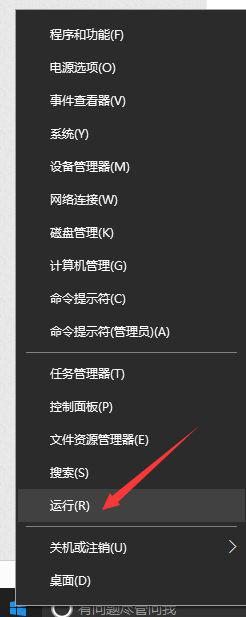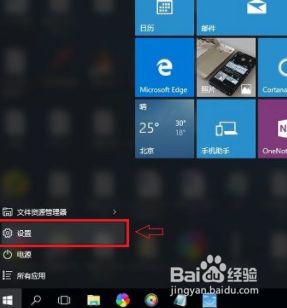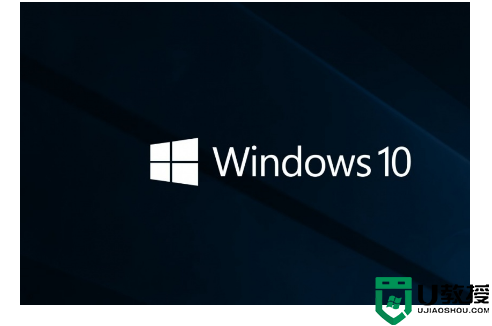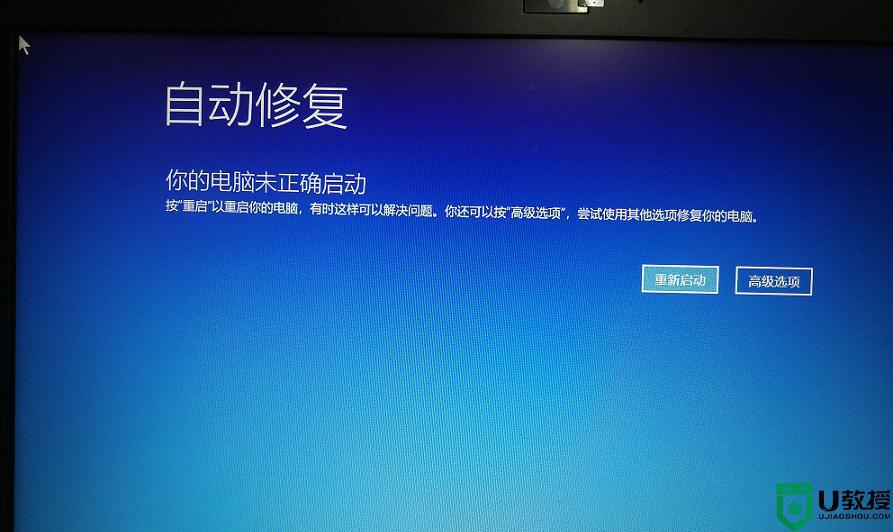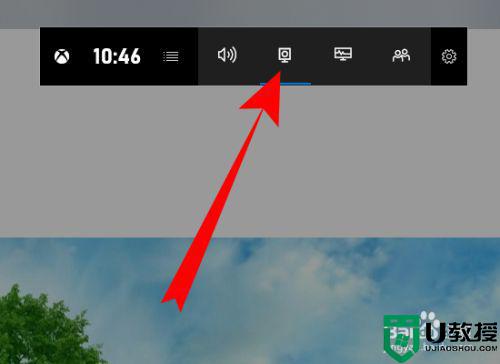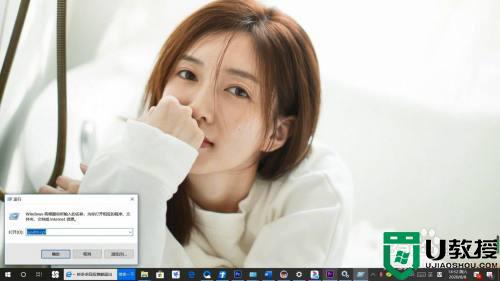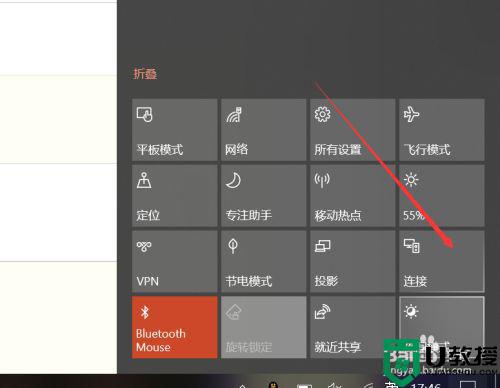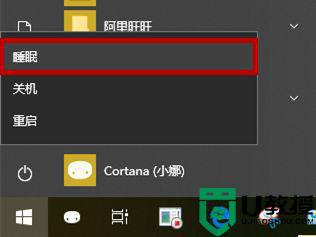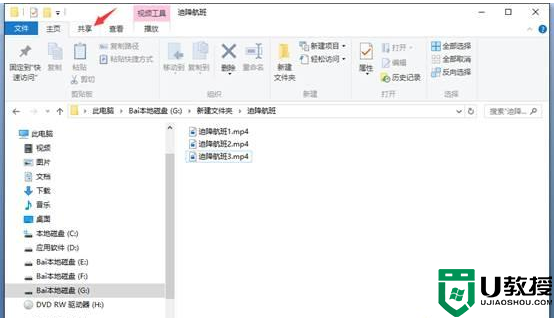win10禁用自动锁屏功能直接进入桌面的方法
时间:2022-02-22作者:mei
一段时间没动win10电脑会自动进入锁屏状态,虽说锁屏可以节约电源,保护文件安全。但也有部分用户觉得自动锁屏功能不好用,每次都启动,操作起来很麻烦。有什么办法禁用自动锁屏功能?下面和大家介绍操作方法。
1、首先我们进入设置,选择“个性化”。
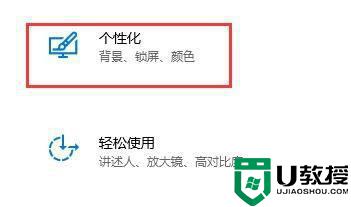
2、然后点击左边的“锁屏界面”。
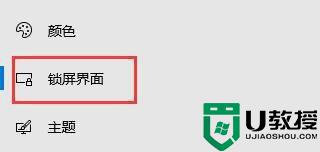
3、找到下方的“屏幕保护程序设置”,确认屏保为“无”。
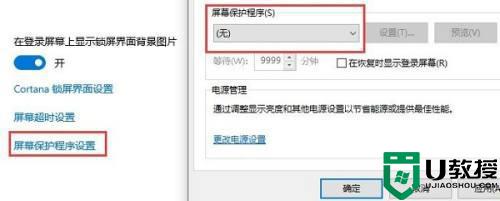
4、再点击下方的“更改电源设置”。
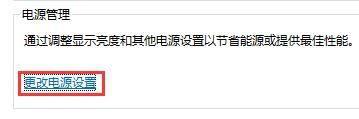
5、点击左边的图示按钮。
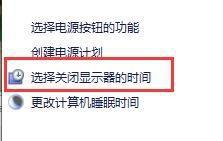
6、确认显示器为“从不”。
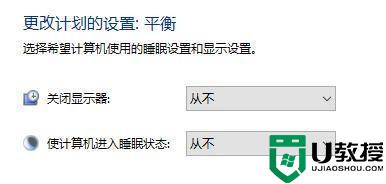
7、再回到之前的界面,选择“更改计算机睡眠时间”。
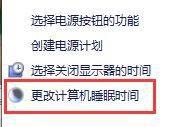
8、确认关闭显示器为“从不”。
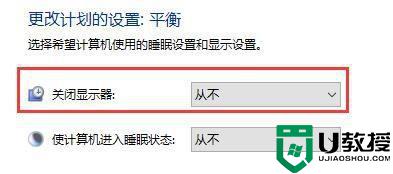
进入win10更改计划界面,然后将显示器为“从不”就可以禁用自动锁屏功能,有这方面需求的用户一起来操作看看。